Windows7清空剪貼板的方法
談起剪切板大家并不會(huì)陌生,它是內(nèi)存的一塊區(qū)域,專門來存儲(chǔ)臨時(shí)數(shù)據(jù)的,不過有時(shí)候我們?cè)谑褂眉羟邪宓臅r(shí)候會(huì)提示滿了,于是就得清空剪切板,那么Windows7如何清空剪貼板呢?不知道的朋友趕緊看看小編整理的Windows7清空剪貼板的方法吧!
方法/步驟:
方法一、創(chuàng)建一個(gè)“清除剪貼板”快捷方式
(1)右擊鼠標(biāo),選擇新建——快捷方式,在“請(qǐng)鍵入對(duì)象”位置輸入:cmd /c “echo off | clip”。
(2)然后,打開該快捷方式屬性(如下圖);把“運(yùn)行方式”設(shè)置為“最小化”。
說明:也可以更改圖標(biāo),在%SystemRoot%system32shell32.dll文件最后幾排會(huì)有剪貼板圖標(biāo)。
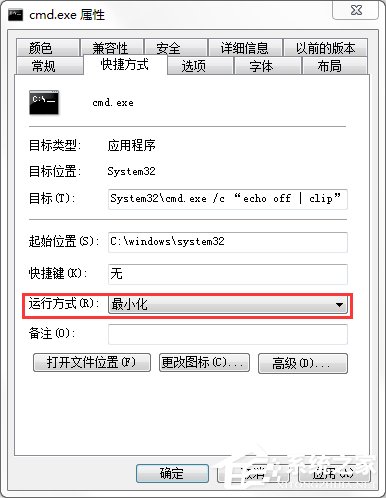
方法二、在右鍵菜單添加“清空剪貼板”項(xiàng)
(1)修改注冊(cè)表(按下Win + R快捷鍵,然后輸入regedit,打開“注冊(cè)表編輯器”)。
(2)進(jìn)入HKEY_CLASSES_ROOT_Directory_Background _shell,右擊shell文件,重命名為“清空剪切板”(此名稱即為右鍵菜單名稱,可以更改)。
(3)點(diǎn)擊“清空剪切板”,新建一個(gè)名為“command” 的文件,右鍵打開屬性,修改右邊欄中“默認(rèn)字符串”的數(shù)值數(shù)據(jù)為:cmd /c “echo off | clip”。
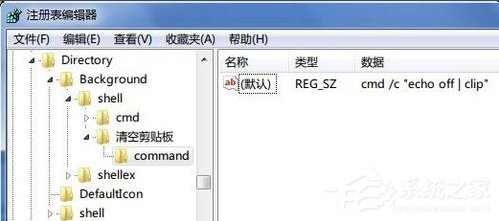
(4)此時(shí),在鼠標(biāo)右鍵中已經(jīng)存在”清空剪切板“項(xiàng)了。
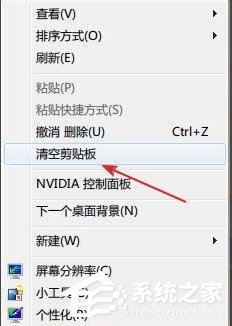
以上就是Windows7清空剪貼板的方法了,方法總共有兩種,兩種方法都大同小異,因此大家可以隨意選擇一種來清空自己電腦的剪切板。
相關(guān)文章:
1. Win10服務(wù)項(xiàng)哪些能禁用?2. Win10系統(tǒng)怎么把字體改成蘋果字體?3. Win11怎么提高開機(jī)速度?Win11提高開機(jī)速度設(shè)置方法4. Debian11怎么結(jié)束進(jìn)程? Debian殺死進(jìn)程的技巧5. Debian11中thunar文件管理器在哪? Debian11打開thunar文件管理器的技巧6. 如何立即獲取Windows10 21H1更新?獲取Windows10 21H1更新方法分享7. 聯(lián)想ThinkPad E420 1141A49筆記本U盤如何安裝win10系統(tǒng) 安裝win10系統(tǒng)方法介紹8. UOS系統(tǒng)怎么滾動(dòng)截圖? UOS滾動(dòng)截圖的使用方法9. Win10系統(tǒng)麥克風(fēng)沒聲音怎么設(shè)置?10. 統(tǒng)信uos系統(tǒng)怎么管理打印界面和打印隊(duì)列?

 網(wǎng)公網(wǎng)安備
網(wǎng)公網(wǎng)安備